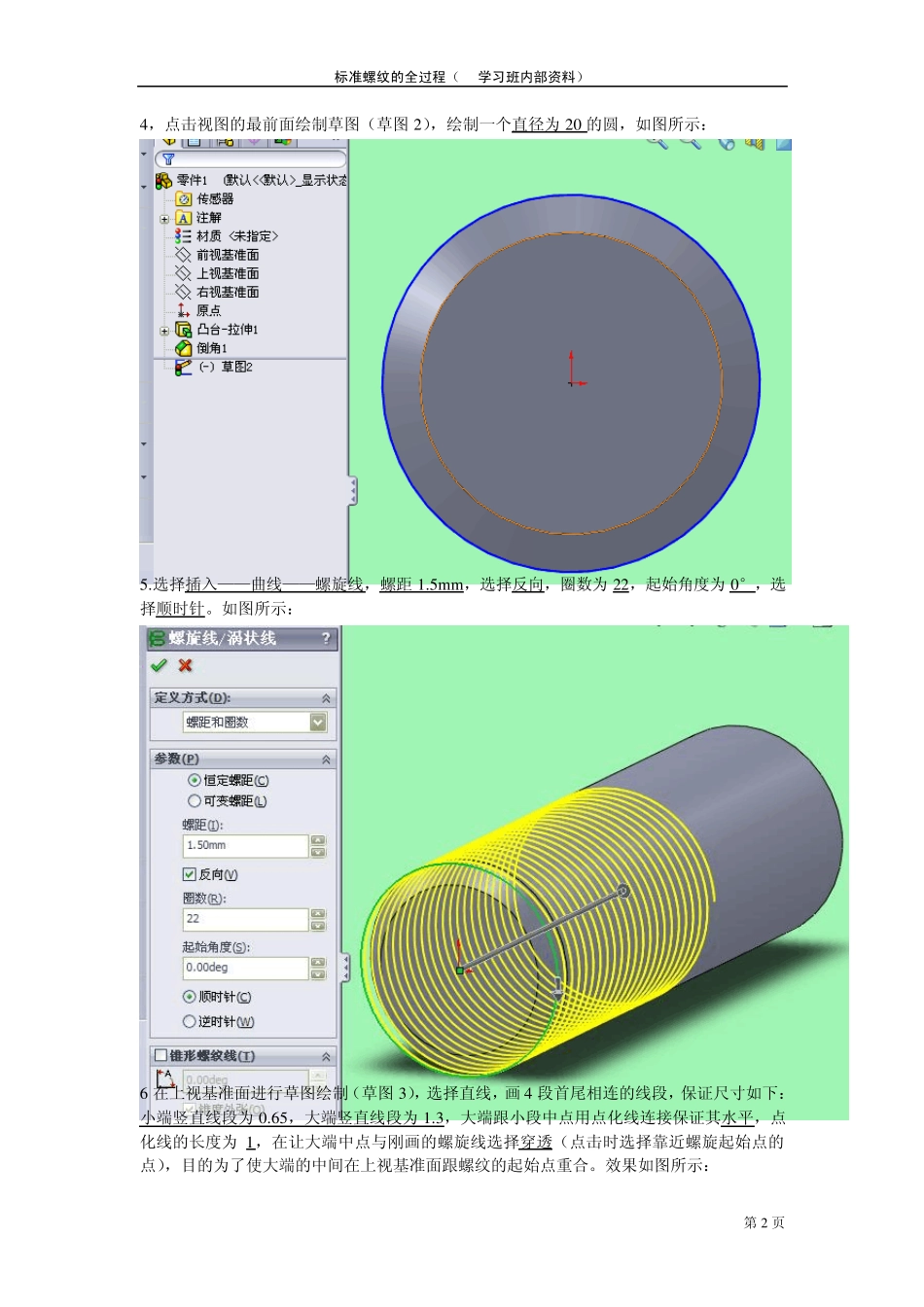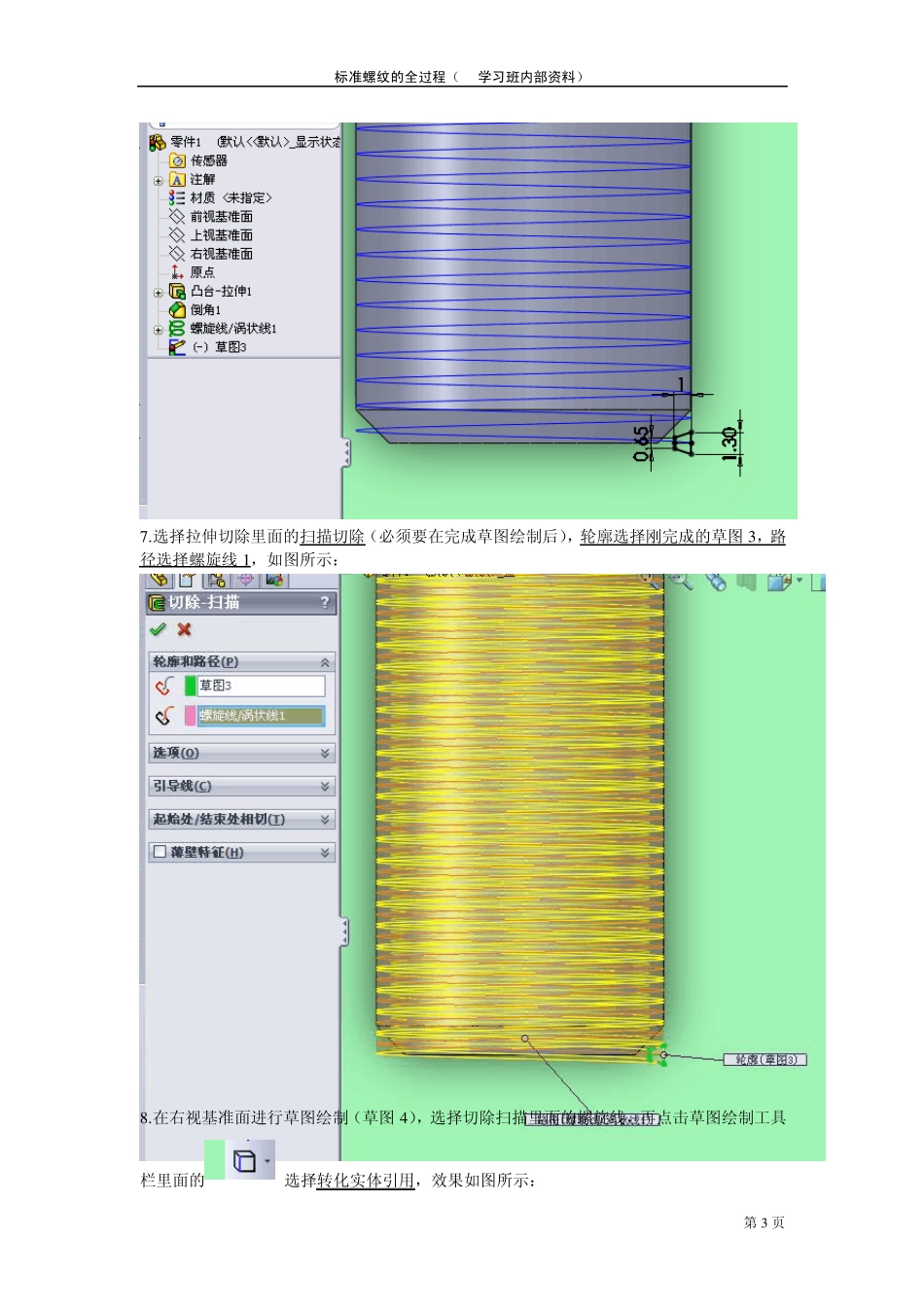标准螺纹的全过程(SW学习班内部资料) 第1 页 画标准螺纹全过程 1.首先在前视基准面画一个直径为20 的圆(草图1),如图所示: 2.选择特征里面的拉伸,拉伸深度选择给定深度60,出来的模型如图所示: 3.选择视图的前面,进行面倒角,距离选择2m m ,角度选择45°,如图所示: 标准螺纹的全过程(SW学习班内部资料) 第2 页 4,点击视图的最前面绘制草图(草图2),绘制一个直径为20 的圆,如图所示: 5.选择插入——曲线——螺旋线,螺距1.5m m ,选择反向,圈数为22,起始角度为0°,选择顺时针。如图所示: 6 在上视基准面进行草图绘制(草图3),选择直线,画 4 段首尾相连的线段,保证尺寸如下:小端竖直线段为0.65,大端竖直线段为1.3,大端跟小段中点用点化线连接保证其水平,点化线的长度为1,在让大端中点与刚画的螺旋线选择穿透(点击时选择靠近螺旋起始点的点),目的为了使大端的中间在上视基准面跟螺纹的起始点重合。效果如图所示: 标准螺纹的全过程(SW学习班内部资料) 第3 页 7 .选择拉伸切除里面的扫描切除(必须要在完成草图绘制后),轮廓选择刚完成的草图 3 ,路径选择螺旋线 1 ,如图所示: 8 .在右视基准面进行草图绘制(草图 4 ),选择切除扫描里面的螺旋线,再点击草图绘制工具栏里面的选择转化实体引用,效果如图所示: 标准螺纹的全过程(SW学习班内部资料) 第4 页 9 .再插入直线,保证此直线跟刚转化为实体引用的螺旋线相切,效果如图所示: 1 0 ,.放大实体点击如图所示的这个面,然后点击转化实体引用标准螺纹的全过程(SW学习班内部资料) 第5 页 下拉菜单里面的交叉曲线,然后让先插入直线的末端与交叉曲线的右边的直线段重合,再插图一个点,让刚插入的点与前面重合点重合,再用矩形选中所有的线,点击属性下面的选项,点击作为构造线,效果如图所示: 1 1 ,点击完成草图绘制后,再在右视基准面再画一个草图(草图5 ),点击刚草图4 里面的直线段,再进行转化为实体引用,效果如图所示: 1 2 .完成草图5 后,点击插入——曲线——投影曲线,投影类型选择面上草图,要投影的草图选择只有直线段的草图5 ,投影面选择外面的实体面,旋转下看下效果,如果投影线的末端没跟螺纹的缺口重合,选择反转投影,效果如图所示: 标准螺纹的全过程(SW学习班内部资料) 第6 页 1 3 .选择拉伸切除里面的放样切割,轮廓选择等腰梯形面和草图4 ,引导线选择草图...